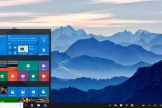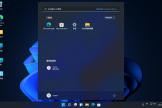win11菜单打不开如何解决
这款软件其实亮点还是蛮多的,内存小不占空间,运行稳定流畅,就是关于win11菜单打不开如何解决的问题,很多用户都不会,下面一起来看看详细使用教程。本站软件教程的内容有很多,关于这款软件,这里也有很多详细的教程,包括常见问题解决方法,某个功能的具体使用教程,总之可以帮助用户更熟悉的了解软件功能,用起来更顺手。
解决方案1:重新启动计算机
在Windows 11出现菜单打不开的问题时,首先需要尝试重新启动计算机。这个简单的解决方案可能会让你感到惊讶,但是在很多情况下,重新启动计算机就能解决问题。如果重新启动后仍然无法打开菜单,请继续尝试下面的解决方案。
解决方案2:检查更新
Win11菜单打不开的问题可能是由于系统未安装最新更新导致的。因此,你需要检查系统更新。打开“设置”应用程序,然后选择“更新和安全性”,在“Windows更新”下单击“检查更新”按钮。如果发现有可用更新,请下载并安装它们。如果此解决方案无效,请继续尝试下一个解决方案。
解决方案3:清除菜单缓存
Win11菜单打不开的问题也可能是由于菜单缓存文件损坏导致的。此时,你需要清除菜单缓存。按“Ctrl + Shift + Esc”组合键打开任务管理器,然后在“进程”选项卡下找到“Windows资源管理器”。右键单击该进程,然后选择“结束任务”。此后,单击“文件”菜单,然后选择“运行新任务”。在弹出的对话框中输入“cmd”,选中“以管理员身份运行”选项,然后单击“确定”按钮。在命令提示符窗口中,输入以下命令并按回车键:rd /s /q %LocalAppData%\Microsoft\Windows\WinX
这将删除缓存文件夹。完成后,请重新启动Windows资源管理器。
解决方案4:运行系统文件检查器
如果以上解决方案都无效,请运行系统文件检查器。这个工具可以帮助你检查和修复操作系统文件。按“Win + X”组合键,然后选择“Windows PowerShell(管理员)”选项。在弹出的窗口中输入以下命令并按回车键:sfc /scannow等待程序运行完毕后,重新启动计算机。

大家看完路由器小编的相关win11菜单打不开如何解决教程有没有解决你的问题呢?如果没能解决,那么不妨在仔细跟着本教程的每一步来重新操作一遍,或者在评论区留下你的问题,路由器小编会尽快回复,相信一定能够帮你解决遇到的困难。